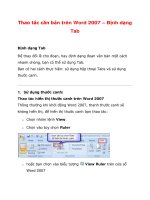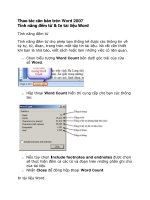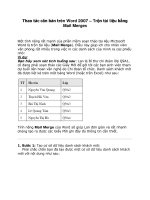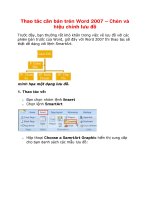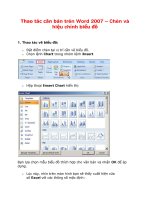Thao tác căn bản trên Word 2007 – Định dạng số docx
Bạn đang xem bản rút gọn của tài liệu. Xem và tải ngay bản đầy đủ của tài liệu tại đây (122.64 KB, 5 trang )
Thao tác căn bản trên Word 2007 – Định dạng
số
Định dạng số
Trong quá trình trang trí văn bản, bạn có thể sử
dụng Bullet và Numbering để chèn các kí hiệu đầu đoạn nhằm giúp
cho các đề mục trong văn bản nổi bật và dễ đọc hơn.
Chọn đoạn hoặc đặt con trỏ chuột tại vị trí cần chèn số.
Chọn nhóm lệnh Home.
Bullets: định dạng các ký tự đầu dòng.
Một danh mục hiển thị, cung cấp cho bạn các ký tự được định dạng
sẵn, bạn chọn một ký tự đầu đoạn thích hợp với văn bản bạn đang
soạn thảo.
o None: không áp dụng ký tự đầu dòng.
o Để chọn các ký tự khác với các ký tự được định dạng sẵn, bạn
chọn Define New Bullet . . .
Numbering: định dạng số đầu dòng. Multilevel List: tự
động lựa chọn đánh số thứ tự theo cấp độ.
Một danh mục hiển thị cung cấp cho bạn một số các dãy số đầu dòng,
tùy thuộc vào văn bản mà bạn lựa chọn đánh số thích hợp
o None: không áp dụng đánh số đầu dòng.
o Define New Number Format: thay đổi thuộc tính các số được
thiết lập sẵn.
o Symbol: lựa chọn các ký tự khác.
o Picture: chèn hình ảnh làm Bullet.
o Font: định dạng Font cho Bullet.
o Number style: lựa chọn kiểu số đánh dấu.
o Font: thiết lập Font chữ cho kiểu số.
o Number format: thiết lập lại kiểu định dạng số.
o Alignment: lựa chọn canh vị trí hiển thị số.
o Set Numbering Value: thay đổi thứ tự đánh số:
Bạn thay đổi lại số thứ tự của số đang chọn cần thay đổi trong ô Set
value to